Windows 8 / RT : personnaliser l’icone des raccourcis

Les raccourcis permettent de lancer un logiciel depuis l’écran d’accueil, le bureau, la barre des tâches ou encore dans certains menus contextuels.
Nous allons voir dans ce tutoriel comment changer facilement le look de vos raccourcis.
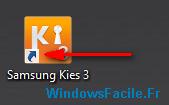
![]()
Téléchargement
Télécharger Personnaliser icone raccourciWindowsFacile-Personnaliser_icone_raccourci.zip - 7,73 Ko
1) Extraire le contenu du fichier fourni ci-dessus :
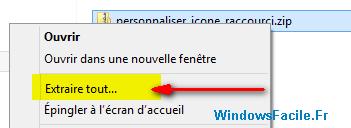
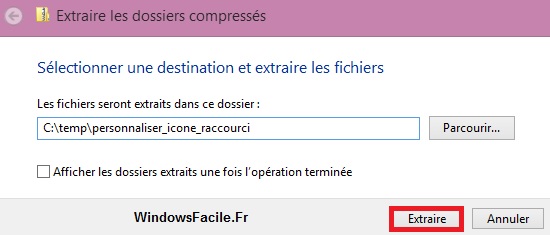
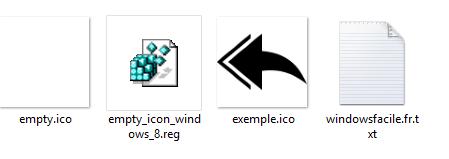
Icône transparent
Pour mettre un icône vide :
1) Copier le fichier « empty.ico » dans le répertoire C:\Windows :
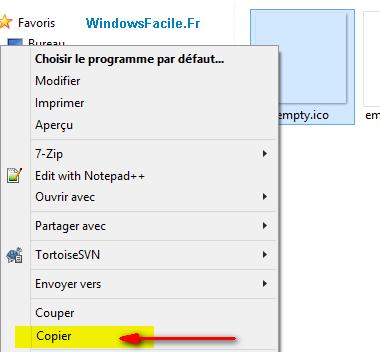
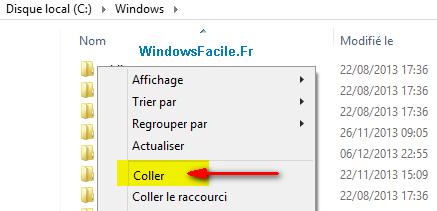
2) Puis exécuter le fichier « empty_icon_windows_8.reg » :
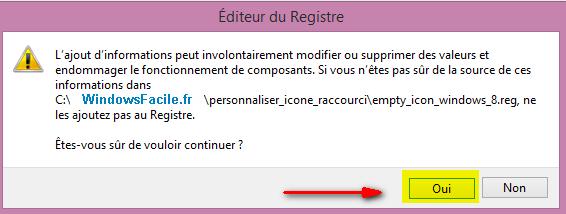
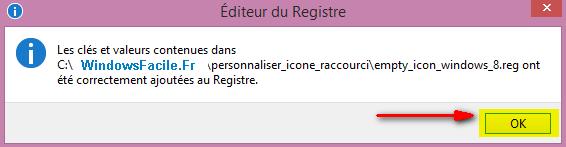
3) Un redémarrage de l’ordinateur est requis.
Personnaliser l’icône
La solution la plus simple est de mettre un icône « vide » que nous fournissons dans le fichier ci-dessus.
Il est bien sûr possible de personnaliser l’icône utilisé. Par exemple vous pouvez aller sur le site https://www.iconfinder.com/ puis cherche un icône d’une taille de 48×48 pixels.
1) Faire un clic droit sur le fichier « empty_icon_windows_8.reg » puis choisir « modifier » (il est conseillé de copier le fichier avant de le modifier) :
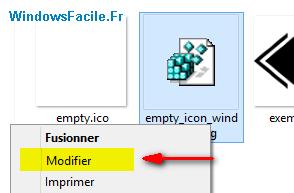
2) Changer le chemin proposé par défaut par celui où se trouve l’icône à utiliser :
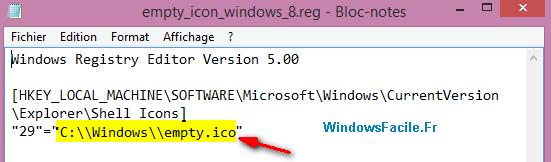
3) Redémarrer l’ordinateur.
En fonction de l’icône choisi, le résultat peut être assez laid. Amusez-vous !
![]()






